element-ui中按需引入
为什么选择 element-ui 而不是 iview
因为在多次使用两个组件的过程中慢慢发现,iview 的一些组件还是需要再完善,而 element-ui 现在更加的成熟
所以, 这里我们一起来学习一下在 vue 中按需引入 element-ui 一些组件中的坑(Dialog组件)
这里我们使用的版本是 element-ui : 2.4.7,vue: 2.2.2
1、按需引入
1. 借助 babel-plugin-component,我们可以只引入需要的组件,以达到减小项目体积的目的:
npm install babel-plugin-component -D
2. 更改.babelrc文件
"plugins": [
[
"component",
{
"libraryName": "element-ui",
"styleLibraryName": "theme-chalk"
}
]
]
当然这里如果有其他的配置,只需要在 plugins 的数组中继续添加我们需要的配置代码就行了
2、 我们将按需引入的代码单独分割一下
1. 在 src 文件夹中新建我们的 element 文件夹,并在里面新建一个 index.js 文件
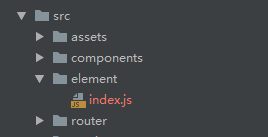
2. 在index文件中去书写我们需要引入的部分组件
// 导入自己需要的组件
import { Select, Option, OptionGroup, Input, Tree, Dialog, Row, Col } from 'element-ui'
const element = {
install: function (Vue) {
Vue.use(Select)
Vue.use(Option)
Vue.use(OptionGroup)
Vue.use(Input)
Vue.use(Tree)
Vue.use(Dialog)
Vue.use(Row)
Vue.use(Col)
}
}
export default element
这里要使用 Select 组件,必须同时使用 Option 和 OptionGroup
这里的 install 方法表示在 main.js 中,如果使用 Vue.use() 方法的话,则该方法默认会调用 install 方法
3. 在 main.js 中使用该文件,就大功告成了
// css样式还是需要全部引入 import 'element-ui/lib/theme-chalk/index.css' import element from './element/index' Vue.use(element)
3、为什么要使用 单独分割的方式去按需加载
1. 我们使用常规的方式再来加载一次在 main.js 文件中 直接使用
import 'element-ui/lib/theme-chalk/index.css'
import { Dialog, Select, Option, OptionGroup, Input, Tree, Row, Col } from 'element-ui'
Vue.use(Select)
Vue.use(Option)
Vue.use(OptionGroup)
Vue.use(Input)
Vue.use(Tree)
Vue.use(Dialog)
Vue.use(Row)
Vue.use(Col)
不好意思,现在就报错了
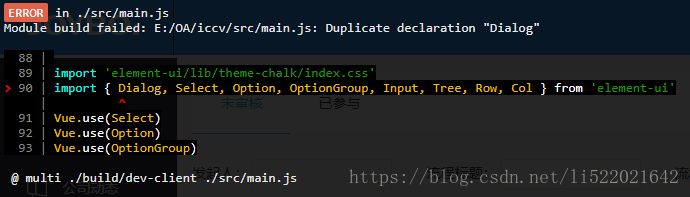
我们在 element-ui 的源码中可以看到,的确使用的是 Dialog,但是我们在运行的时候还是报错了
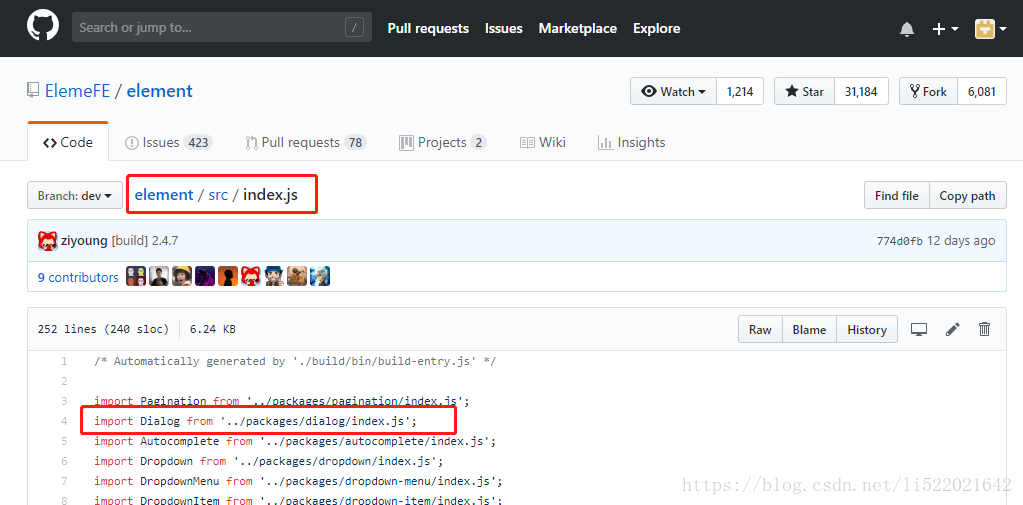
2. 我们将引入的 Dialog 做一些修改,如下图
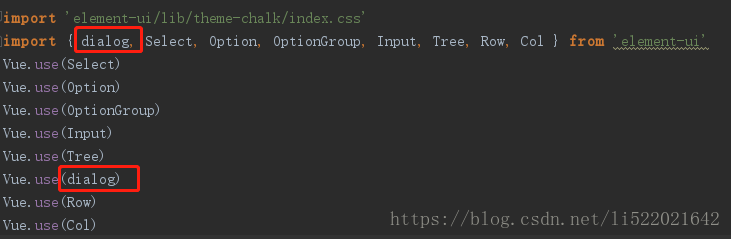
可以看到,我们现在改成小写,项目是可以正常运行的,应该是不是 element-ui 的一些小失误吧,这样的写法会将我们的 main.js 文件变得很大很复杂,所以我们建议是 使用第一中方式来按需加载 element-ui 的一些组件
以上就是本文的全部内容,希望对大家的学习有所帮助,也希望大家多多支持易盾网络。
